Il m’arrive très souvent d’utiliser une connexion Orange (depuis une Livebox 4) lorsque je suis chez mes parents.
Le problème est que la Livebox possède ses propres serveurs DNS intégrés et qu’ils sont menteurs, c’est-à-dire qu’ils obéissent à des règles de filtrage et de blocage décidés par l’opérateur (ou par des décisions de justice qui concernent tous les opérateurs).
Dans le cas d’Orange, les requêtes sont automatiquement redirigées vers votre machine locale, sur localhost. Comme j’utilise mon serveur Local tourne en quasi-permanence sur ma machine, cela me donne une belle erreur 502, comme vous pouvez le voir sur cette image:
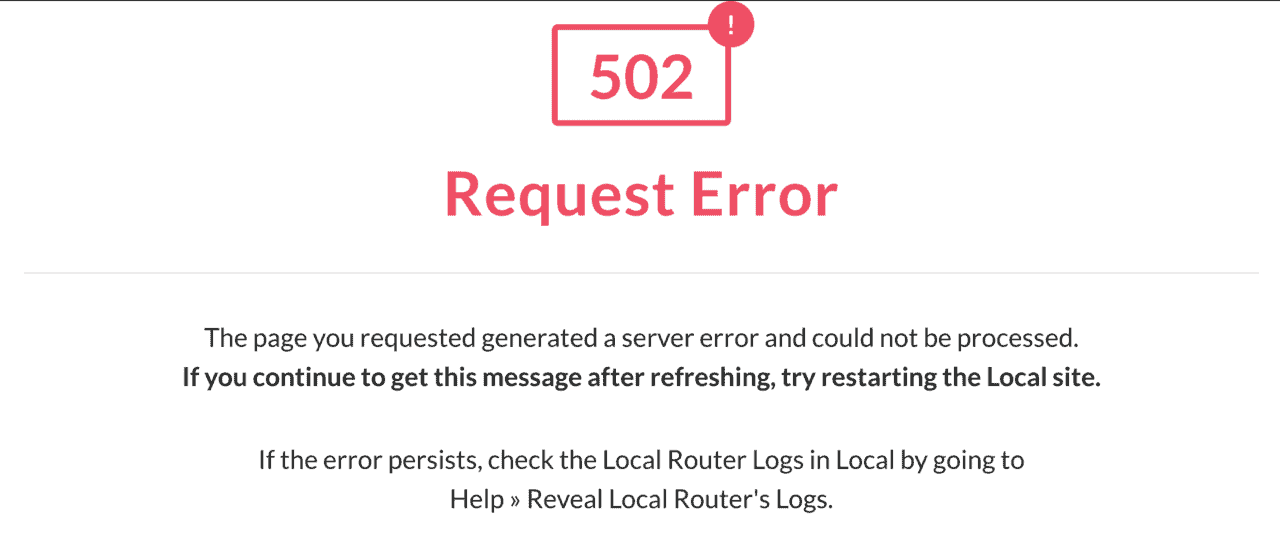
Nous avions déjà abordé le changement des serveurs DNS de notre Freebox mais il est un peu plus délicat de demander à vos hôtes de pouvoir changer les réglages de leur box…
Il y a une solution bien plus simple que de trifouiller au fond des entrailles du routeur fruitier : il suffit d’ajouter de nouveaux serveurs de noms sur votre machine, directement dans les options de votre connexion réseau.
Modification des serveurs de noms sous MacOS
Sous MacOS, il suffit de se rendre dans Préférences Systèmes > Réseau > Avancé :
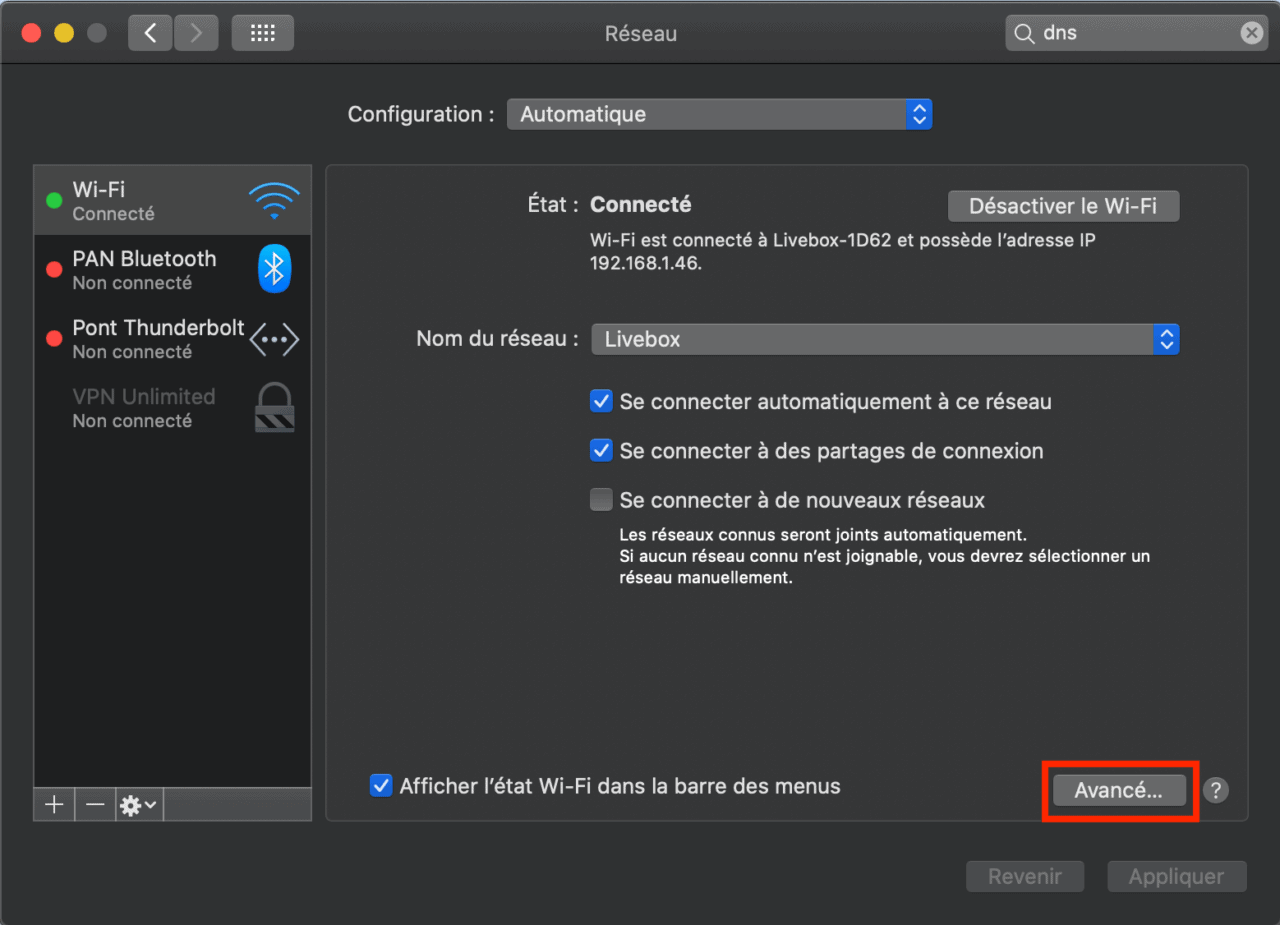
Naviguez ensuite sur l’onglet DNS, puis cliquez sur le signe + pour ajouter un nouveau serveur de nom, qui sera dorénavant utilisé par votre connexion:
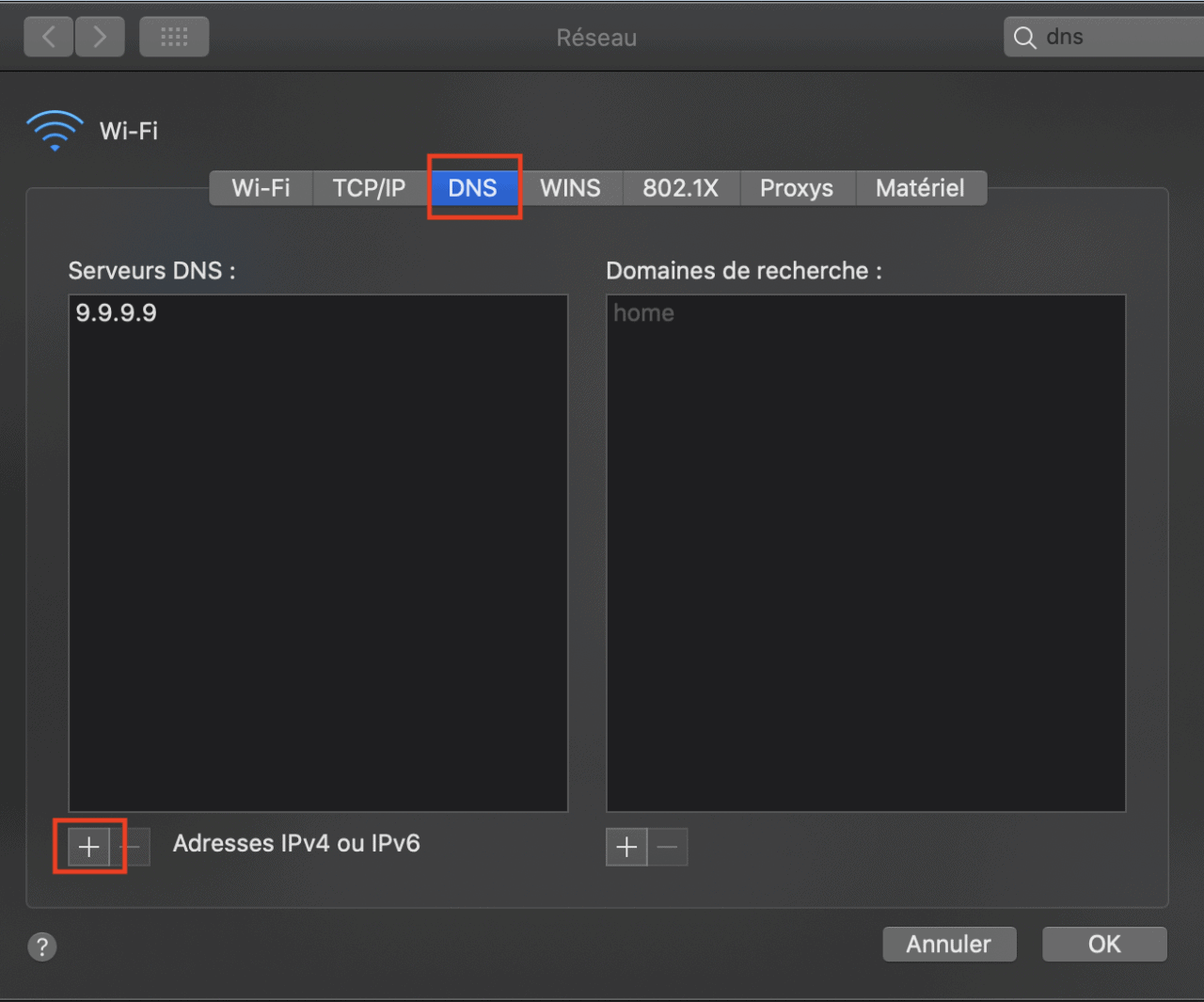
Voici quelques serveurs DNS intéressants pour contourner les blocages:
- serveurs Quad9 : 9.9.9.9 (IPv6 : 2620:fe::fe) + 149.112.112.112 (IPv6 : 2620:fe::9) – Serveurs sécurisés pour les requêtes DNS entre votre navigateur et le serveur DNS + protection contre les serveurs servant aux malwares
- serveurs OpenDNS family shield : 208.67.222.123 + 208.67.220.123 – Serveurs bloquant les requêtes vers les sites pornographiques
- serveurs FDN : 80.67.169.12 (IPv6 : 2001:910:800::12) + 80.67.169.40 (IPv6 : 2001:910:800::40)
- serveurs OpenNIC : choisissez le serveur qui vous convient (DoH, logs) dans la liste.
- serveurs Open Root Server Network (ORSN): axés sur la protection de la vie privée et ne gardent en théorie aucun fichier de logs.
Cliquez sur Ok puis sur Appliquer pour activer les nouveaux réglages. C’est fini, vous devriez désormais avoir accès aux sites précédemment interdits d’accès.
Vous voulez un site WordPress ou WooCommerce qui soit à la fois rapide et performant? Vous êtes au bon endroit.
